구글 스프레드시트의 웹 게시 기능을 활용하면 문서를 모든 사용자들이 볼 수 있도록 온라인에 게시하거나 문서 파일 유형을 지정해서 다운로드 가능한 링크를 생성할 수 있는데요. 아래에서 자세한 사용 방법을 알아보겠습니다.
1 구글 스프레드시트 웹에 게시하는 방법
스프레드시트 문서를 웹에 게시하여 모든 사용자에게 공유하는 방법을 먼저 알아보겠습니다. 문서를 웹에 게시하려면 편집자 또는 관리자 권한을 가지고 있어야 설정을 변경하실 수 있습니다.
문서 웹 게시 방법
온라인에 공개하고자 하는 스프레드시트 문서로 이동합니다. 문서 제목 아래 파일 메뉴를 클릭한 후, 공유 > 웹에 게시를 순서대로 클릭합니다.
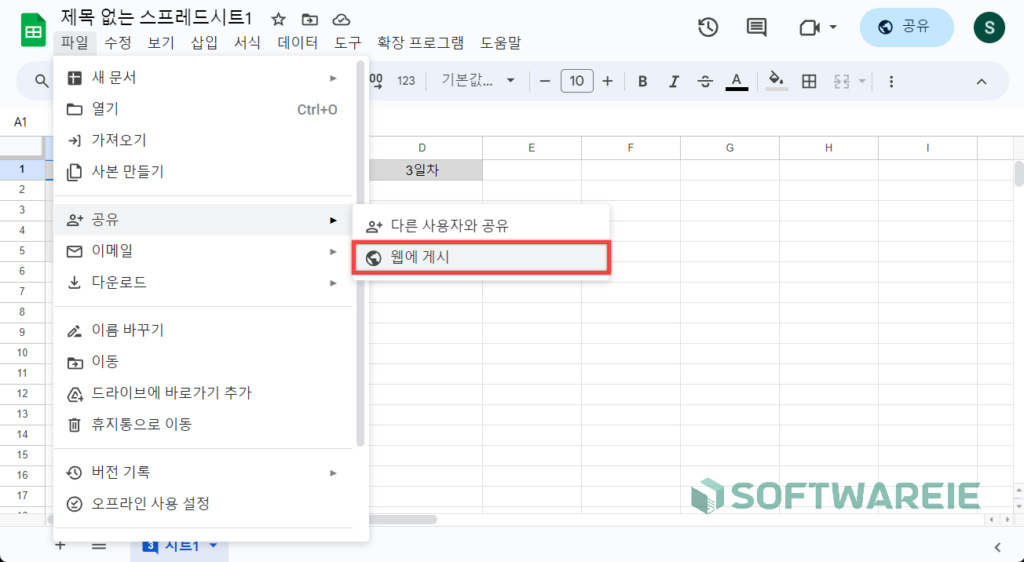
웹에 게시 창이 팝업 되면, ①링크 탭을 선택한 후, 게시 범위를 선택합니다. ②게시 범위에서는 특정 시트 또는 전체 문서로 설정하여 게시할 수 있습니다. 바로 옆의 ③게시 유형을 웹페이지로 설정한 다음, ④게시 버튼을 클릭하면 문서를 웹에 공개할 수 있습니다.
💡팁: ⑤문서가 수정되면 자동으로 다시 게시 옵션을 활용하면 문서를 수정할 때마다 자동으로 업데이트 되게 할 수 있으며, 비활성화하면 변경 사항이 반영되지 않고 발행 시점 기준으로 문서가 유지됩니다.

게시 버튼을 클릭하면 아래와 같이 링크 생성 화면으로 전환되며, 문서의 링크 주소를 확인하실 수 있습니다. 링크를 복사하여 인터넷 상에 공유하거나 다른 사용자에게 전달하여 문서로 초대할 수 있습니다.
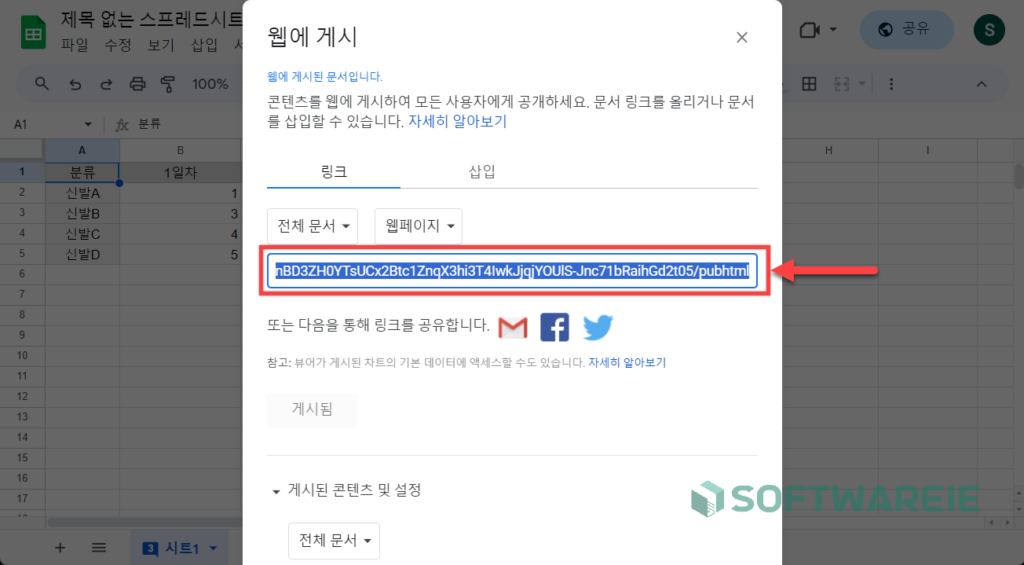
웹 게시의 경우, 링크를 통해 문서로 이동해보면 아래와 같이 웹 뷰어 형식으로 표시되며, 스프레드시트 편집 도구가 포함된 화면으로 문서를 공유하고 싶다면, 아래 이전 포스팅을 참고해 보시기 바랍니다.
구글 스프레드시트 문서 공유 및 권한 설정 방법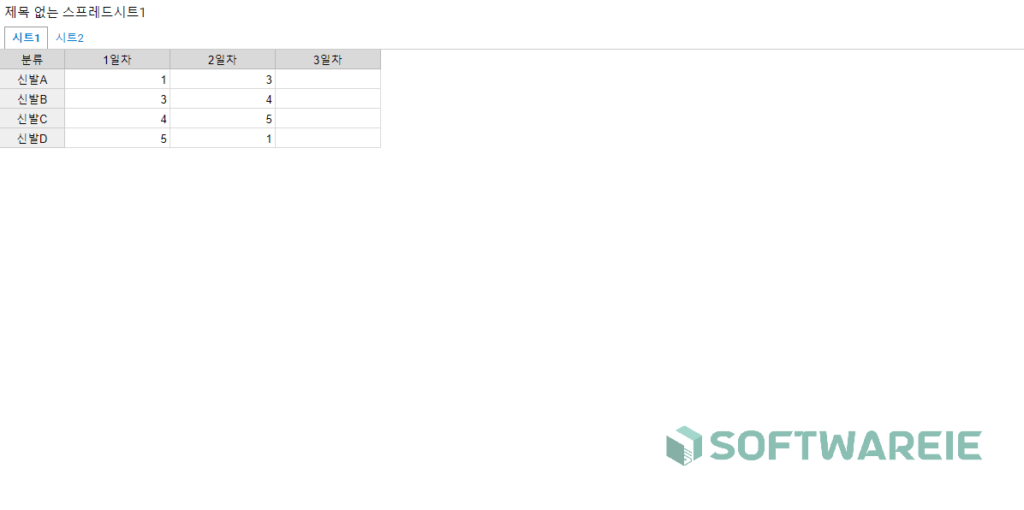
문서 웹 게시 중단 방법
더 이상 문서를 웹에 공개할 필요가 없는 경우, 게시를 중단하는 방법에 대해서 알아보겠습니다.
스프레드시트 문서를 실행한 후, 파일 > 공유 > 웹 게시를 클릭해서 이동합니다. 설정 창이 실행되면 아래 게시된 콘텐츠 및 설정을 클릭한 후 게시 중지 버튼을 클릭하여 중단할 수 있습니다.
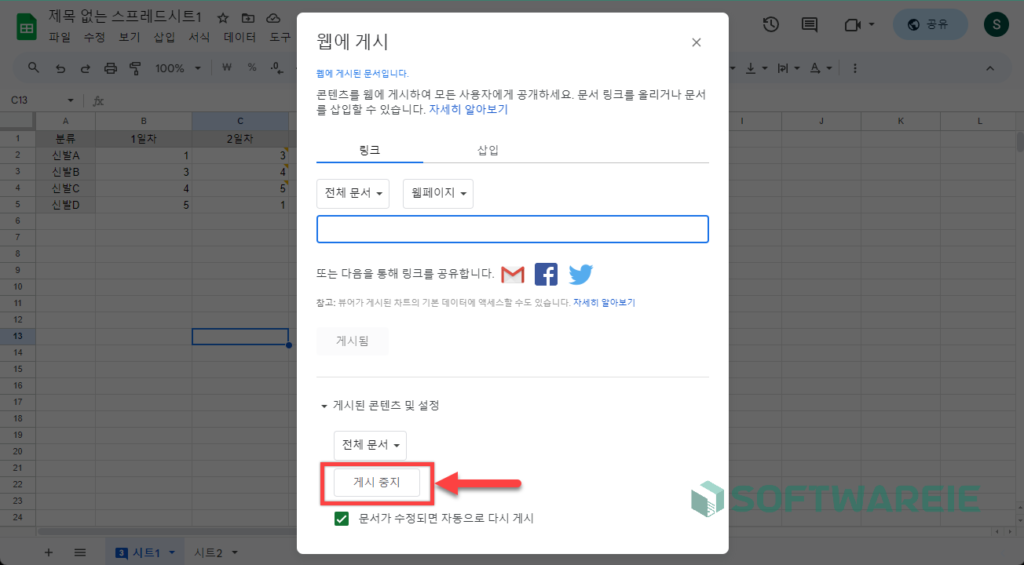
2 구글 스프레드시트 다운로드 링크 생성 방법
위에서는 스프레드시트 문서를 웹 뷰어 형식으로 온라인에 게시하는 방법을 알아봤다면, 아래에서는 파일 형식을 지정해서 문서 다운로드 링크를 생성하는 방법에 대해 알아보겠습니다.
스프레드시트 문서를 실행한 후, 파일 > 공유 > 웹에 게시를 클릭하여 이동합니다. 다음 기본으로 설정된 웹 페이즈를 클릭하면 아래와 같이 파일 게시 형식을 선택할 수 있는 드롭 다운 메뉴가 표시됩니다. 웹 페이지를 제외한 옵션 중 원하는 파일 형식을 선택한 후 게시 버튼을 클릭합니다.
선택 가능한 파일 형식
- .csv
- .tsv
- .xlsx
- .ods
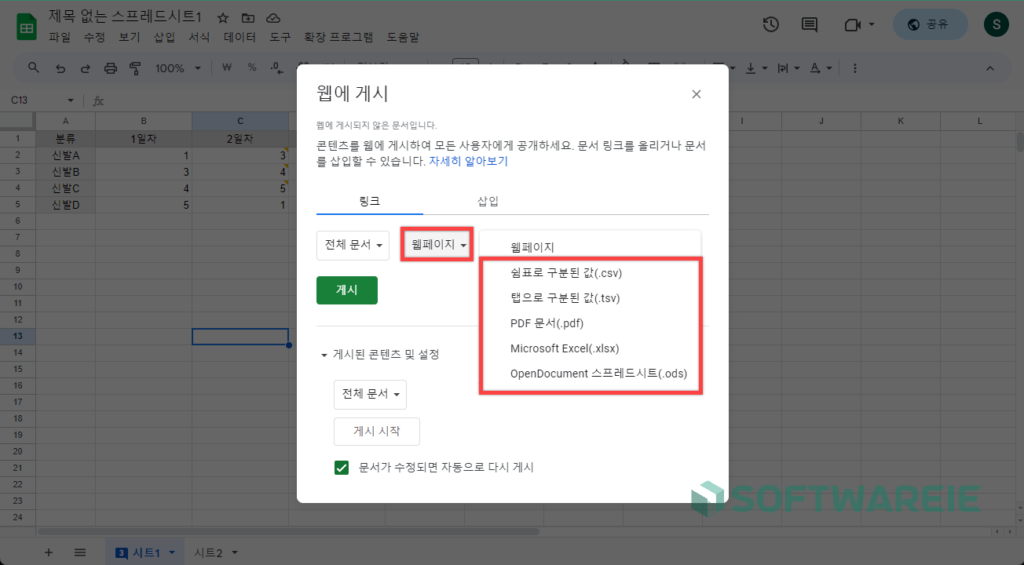
게시 버튼을 클릭하면 아래와 같이 문서 다운로드 링크가 생성됩니다. 해당 링크로 이동하면 설정한 파일 형식대로 문서를 다운로드 할 수 있습니다.
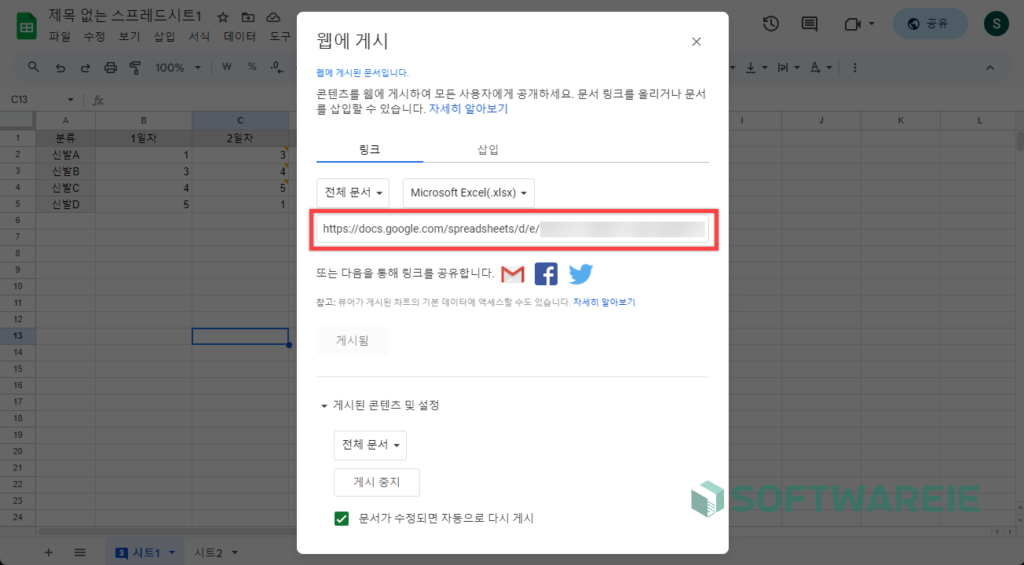
위에서 생성한 링크로 이동하면, 자동으로 파일 다운로드가 실행되게 됩니다. 파일을 다운 받으면 앞서 설정한 파일 형식대로 문서가 자동 변환되어 다운로드 됩니다.
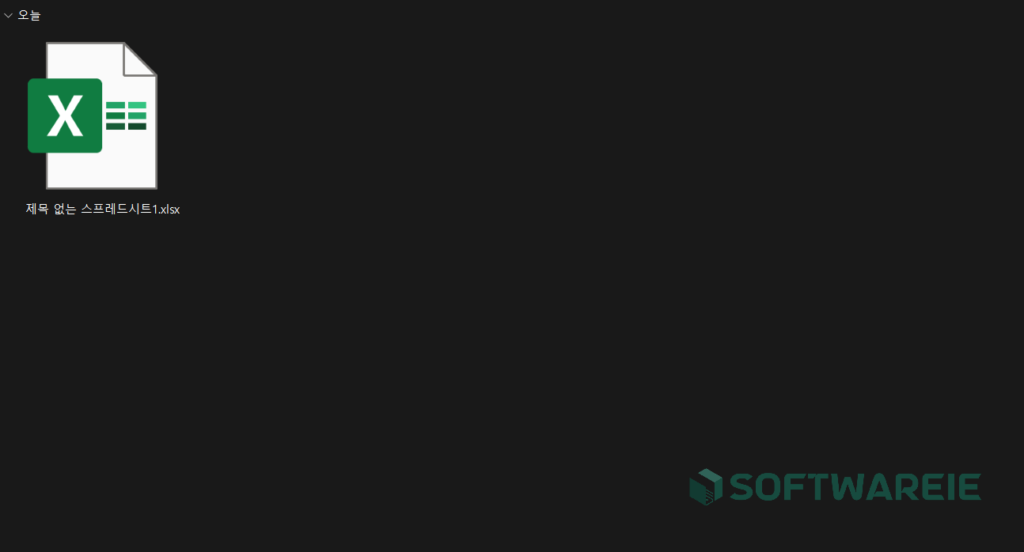
마치며
구글 스프레드시트에서 문서를 웹에 게시하는 방법과 다운로드 링크를 생성하는 방법에 대해서 알아봤습니다. 온라인에서 문서를 뷰어 형식으로 간단하게 공유하거나 파일 형식으로 공유하고 싶을 때, 오늘 소개드린 방법을 활용해 보시기 바랍니다.
